Jak włączyć lub wyłączyć historię czatu w zespołach Microsoft
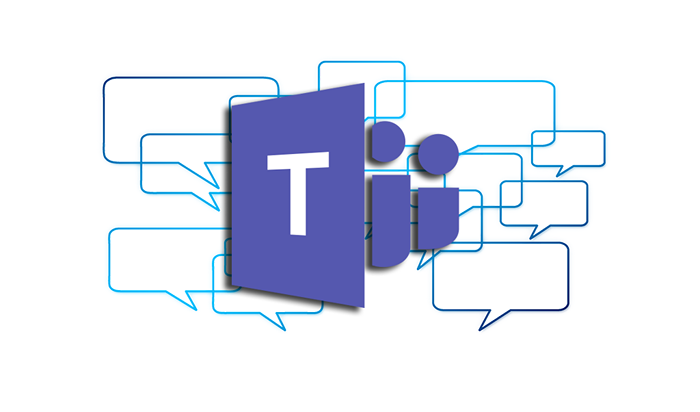
- 4249
- 115
- Juliusz Sienkiewicz
Czy wiesz, że historia czatu wszystkich zespołów jest nagrywana? Nie tylko w miejscu pracy, ale także w wersji osobistej. Ale czy możesz wyłączyć lub wyłączyć historię czatu w zespołach Microsoft? Jeśli tak, jak możesz wyłączyć historię zespołów lub ponownie ją włączyć?
Krótka odpowiedź brzmi być może możesz wyłączyć historię czatu zespołów Microsoft z obejściem i być może możesz również usunąć historię czatu.
Spis treści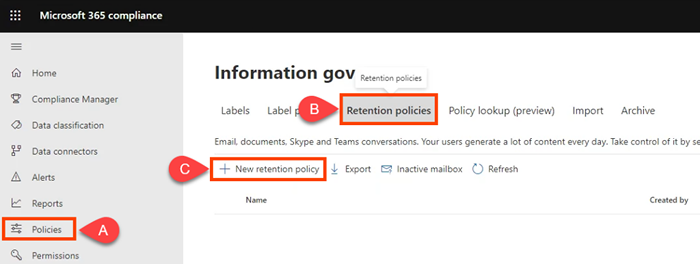
- Nazwij politykę coś w rodzaju Zespoły czat - brak retencji i wybierz Następny.
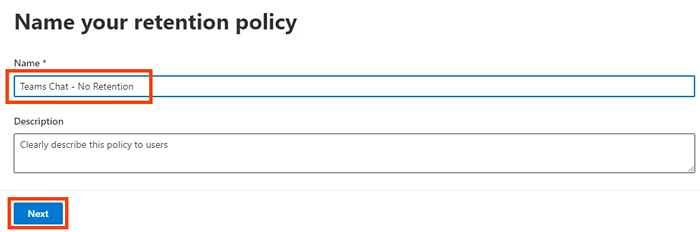
- Rodzaj polityki retencji będzie domyślnie Statyczny. Zostaw to tak i wybierz Następny.
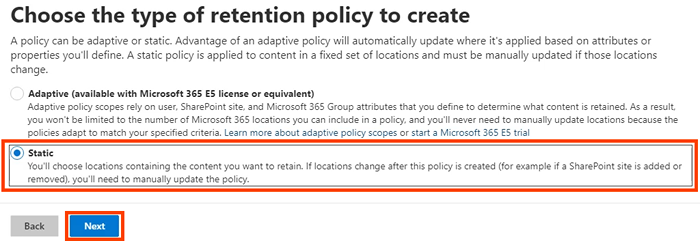
- Zmień Status dla wszystkich Lokalizacje Do Wyłączony, z wyjątkiem Zespoły czaty. Upewnij się, że to zostało zmienione NA. Tutaj możesz również ustawić, kto jest Dołączony Lub Wyłączony z polityki. Domyślne są Dołączone: wszyscy użytkownicy I Wykluczony: Brak. Wybierać Następny. Jeśli chcesz przestać zachowywać wiadomości kanałów lub także komunikaty kanału zespołowego, włącz je też.
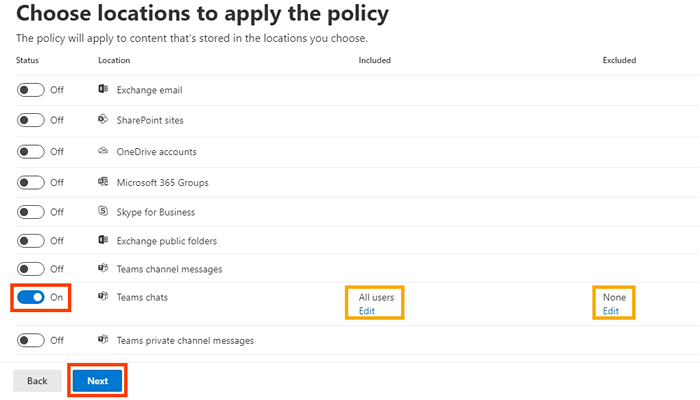
- Aby ustawić retencję na zero, wybierz Usuń elementy tylko wtedy, gdy osiągną określony wiek. Zauważ, że mówi: „Przedmioty nie zostaną zachowane…”. Tego chcesz i natychmiast usuwa wiadomości. Pod Usunąć przedmioty starsze niż, wybierać Zwyczaj.
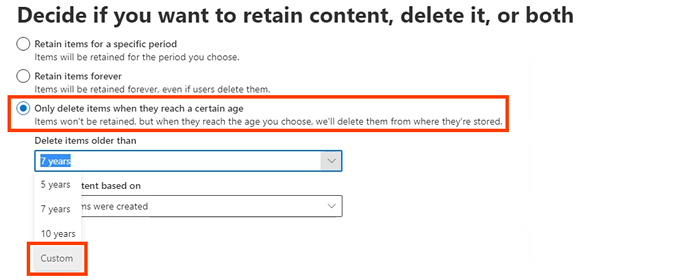
W usunąć przedmioty starsze niż, ustawić lata, miesiące, I dni Do 0, Następnie wybierz Następny.
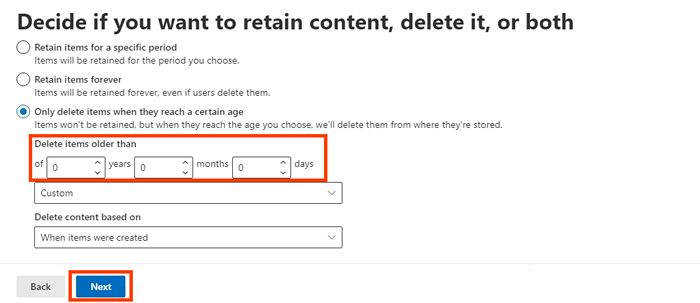
- Microsoft 365 daje szansę przejrzenia ustawień zasad zatrzymania. Jeśli jesteś zadowolony, wybierz Składać. Zauważ, że polityka może potrwać do dnia. Usunięcia są trwałe.
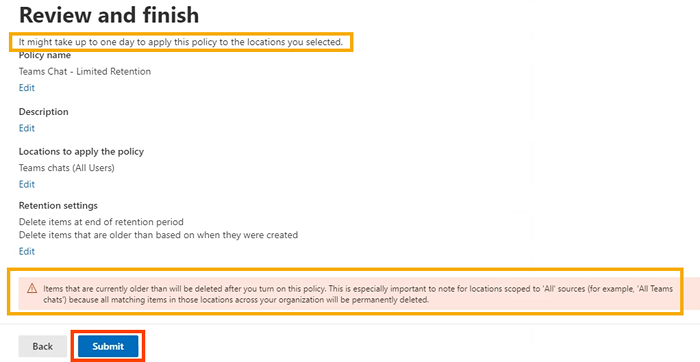
Kiedyś mówi Twoja polityka została stworzona wybierać Zrobione.

Wyłącz historię czatu w zespołach dla biznesu z PowerShell
PowerShell to język skryptowy dla systemu Windows i Microsoft 365. Aby użyć tego skryptu, musisz być globalnym administratorem swojej organizacji lub mieć przypisane uprawnienia przez globalne administrator.
Ponieważ zasady zatrzymywania czatów zespołów Microsoft są zarządzane przez Exchange Online, musisz zainstalować ExchangePowerShellModule, aby użyć tych cmdlet.
- Utwórz politykę retencyjną:
New -retentionCompliancePolicy -name „Zespoły czat -bez retencji” -TeamschatLocation All -teamschatLocationException Brak -enabled $ true
- Ustaw regułę w polityce, aby usunąć rozmowy zespołów. Ponieważ czas retencji jest ustawiany na 0 dni, historia czatu może istnieć do 24 godzin:
New -retentionCompliancerule -Name „Chat usuń regułę” -Policy „Zespoły czat -bez retencji” -TentionComplianceacction Usuń -Teventionduration 0
Włącz historię czatu w zespołach dla biznesu
W zespołach biznesowych, chyba że zmieniasz zasady retencji, historia czatu jest już włączona, a wiadomości czatowe są zapisywane w nieskończoność.
Włącz historię czatu w zespołach dla biznesu z GUI
Jeśli utworzyłeś powyższą zasadę retencji zero, ale chcesz włączyć retencję, a zatem historię czatu, możesz edytować lub usunąć zasadę. Po prostu go usuniemy w tym przykładzie.
- Zaloguj się do centrum zgodności Microsoft 365. Nawigować do Zasady > Zatrzymanie. Wybierać Zespoły czat - brak retencji. Następnie możesz wybrać Edytować, Usuwać, Lub Wyłącz politykę. Usuwanie lub wyłączenie zasad ustalenia retencji z powrotem do niewykonania zobowiązania na 7 lat. Wybierać Usuwać.
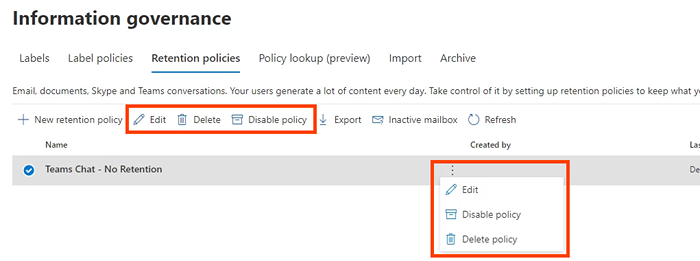
- Potwierdź akcję, wybierając Usuwać Ponownie.

Włącz historię czatu w zespołach dla biznesu z PowerShell
Użyj NOWOŚĆ RETENTENCJI CHOPILILEURE cmdlet i zmień czas retencji polityki utworzonej wcześniej na nieograniczoną liczbę. Zastąpi to wszelkie zasady zatrzymywania czatów z krótszym czasem.
New -retentionCompliancerule -Name „Chat usuń regułę” -Policy „zespoły czat -bez retencji” -TentionComplianceacction Usuń -Tentionduration Unlimited
Dlaczego nie mogę wyłączyć historii czatu w zespołach osobisty?
Z osobistymi zespołami Microsoft, nie ma centrum zgodności Microsoft 365. Więc nie możesz wyłączyć historii czatu. Przeszkodziliśmy dokumentację Microsoft, ale Microsoft nie podaje powodu, dla którego nie możesz wyłączyć historii czatu w zespołach osobistych. Może dlatego aplikacje takie jak Signal Secure Messaging stają się coraz bardziej popularne.
Jak usunąć historię czatu zespołów Microsoft?
Może myślisz, że możesz po prostu usunąć historię czatu, a potem nie ma problemu. Niestety, jeśli usuniesz całe czaty, robi to tylko na końcu. Druga osoba lub osoby zaangażowane w czat grupowy, nadal będzie miała cały czat. Wszelkie pliki lub linki również pozostają dla nich dostępne.
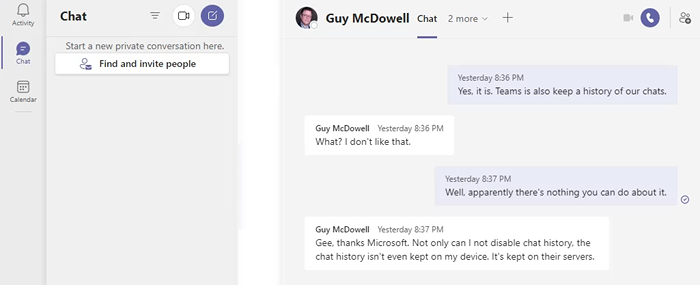
Możesz jednak przejść do OneDrive lub witryny SharePoint i zmienić uprawnienia do udostępnianych lub powiązanych dokumentów, aby zapobiec dostępu. Jeśli używasz OneDrive dla biznesu, przejdź do folderu OneDrive do plików czatu zespołów Microsoft i usuń również udostępnione pliki. Ponadto, kiedy wznowisz rozmowę z nimi, cała rozmowa na czacie powraca.
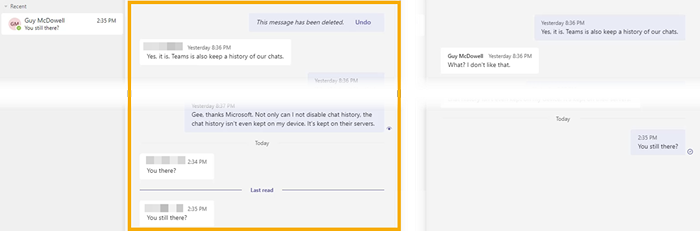
Indywidualne wiadomości czatowe można usunąć i, zgodnie z Microsoft, wiadomość zniknie dla ciebie i innych osób.
Usuń czat zespoły Microsoft w zespołach aplikacji komputerowej
- Wybierz trzy kropki (… ) Menu na czacie, a następnie wybierz Usuń czat.
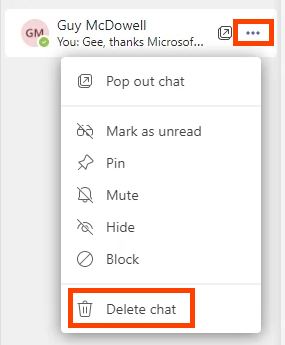
- Potwierdź, wybierając Tak, usuń.
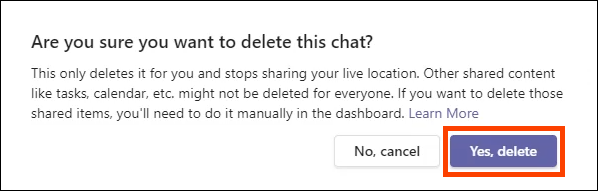
Usuń wiadomość czatową zespołów Microsoft w zespołach
- Znajdź wiadomość do usunięcia. Jeśli nie możesz znaleźć wiadomości, użyj paska wyszukiwania i słów, które mogą być w wiadomości. Unosić się na wiadomość, aby usunąć i wybrać trzy kropki (… )menu.
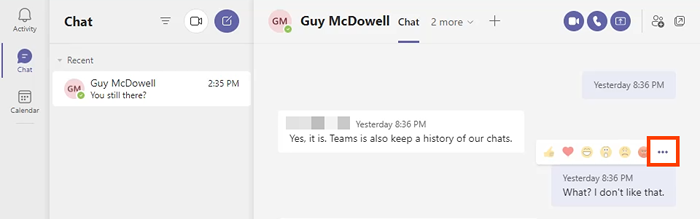
- W menu, które pojawia się, wybierz Usuwać.
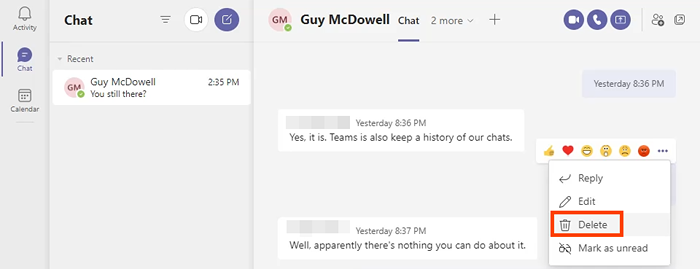
Zobaczysz, że wiadomość jest usunięta. Aby go przywrócić, wybierz Cofnij.
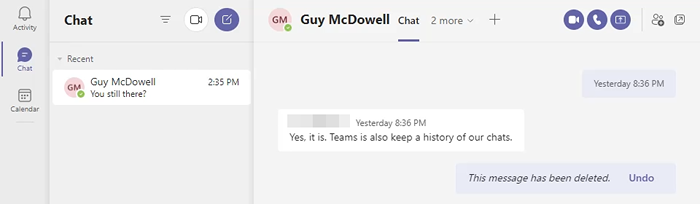
Wiadomość powinna również zniknąć dla osoby, z którą rozmawiasz, jednak nie wydaje się, że nie jest to spójne. Obie strony rozmowy pokazano poniżej. Drugi członek zespołu nadal widzi usuniętą wiadomość.

Usuń czat zespoły Microsoft w aplikacji Android Teams
- Przejdź do listy historii rozmowy, wybierając tylną strzałkę.
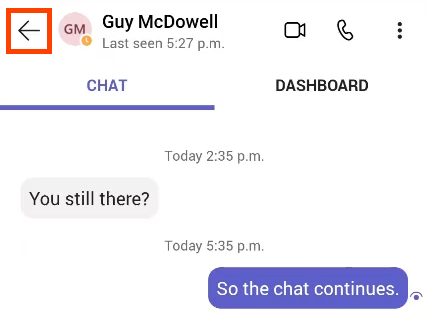
- Długo naciśnij rozmowę, aby zostać usunięta. Następnie wybierz Usuwać.
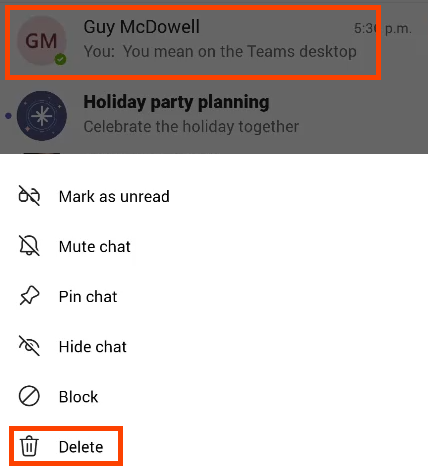
Potwierdź, wybierając OK Na ekranie potwierdzenia.
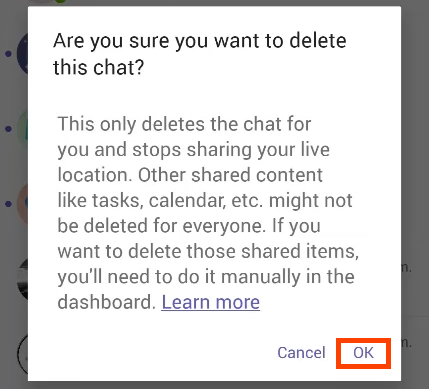
Usuń wiadomość czatową zespołów Microsoft w aplikacji Android Teams
- Długa naciśnij wiadomość na czacie do usunięcia. Jeśli nie możesz znaleźć wiadomości, użyj paska wyszukiwania i słów, które mogą być w wiadomości.
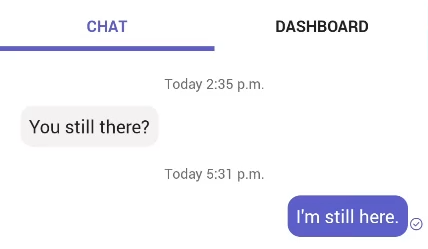
- Wybierać Usuwać W menu, które się otwiera.
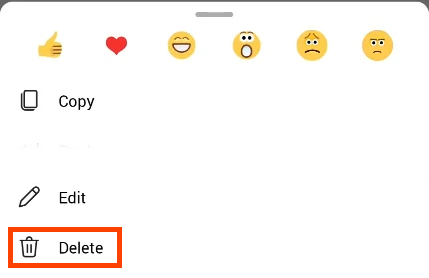
- Potwierdź, wybierając USUWAĆ.
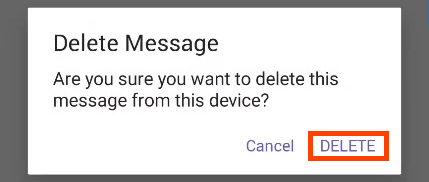
Usuń czat Microsoft Teams w aplikacji iOS Teams
- Na liście czatu w lewo przesuń czat do usunięcia i wybierz Więcej.
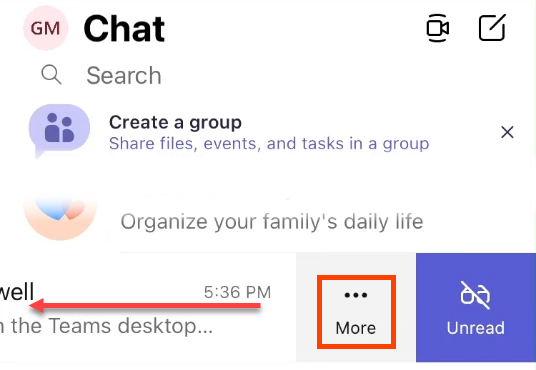
- W menu, które się przesuwa, wybierz Usuwać.
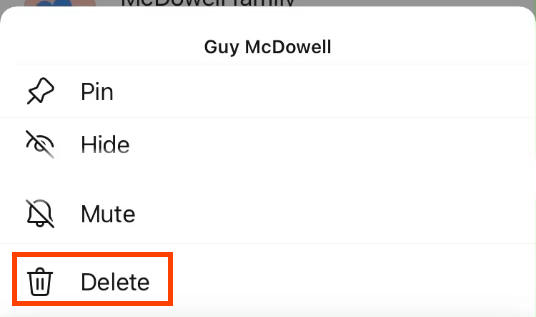
- Potwierdź, wybierając Tak Na ekranie potwierdzenia
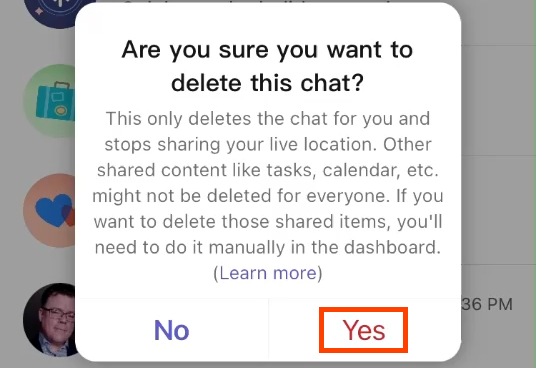
Usuń wiadomość czatową zespołów Microsoft w aplikacji iOS Teams
- Znajdź wiadomość do usunięcia. Jeśli nie możesz znaleźć wiadomości, użyj pola wyszukiwania i słów, które mogą być w wiadomości. Długa naciśnij wiadomość na czacie do usunięcia.
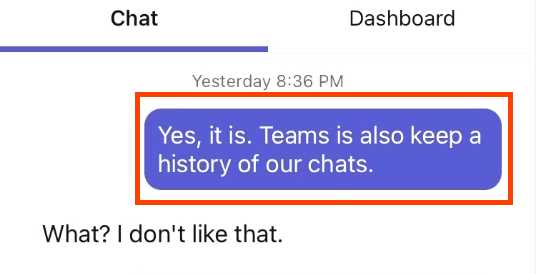
- Wybierać Usuń wiadomość w menu, które się przesuwa.
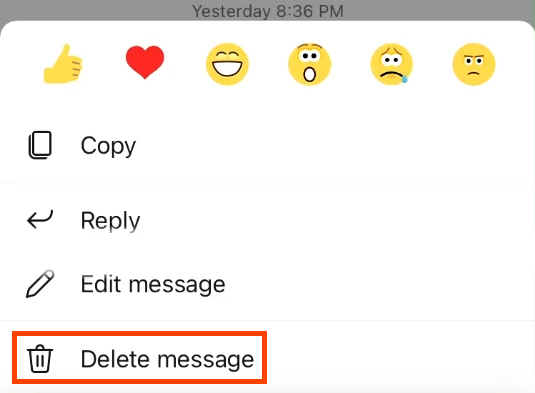
- Na Usuń wiadomość Ekran potwierdzenia, wybierz Usuwać.
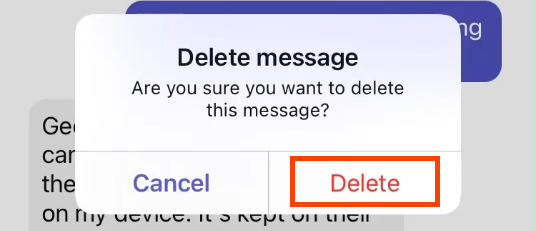
Usuń wszystkie wiadomości czatowe zespołów Microsoft z wyszukiwaniem treści
Ta metoda wymaga członka grupy Ediscovery Manager. Działa tylko dla Exchange Online, a nie na giełdzie lokalne.
- Zaloguj się do Office 365 Security & Conterance i przejdź do Szukaj > Wyszukiwanie treści i wybierz to. Wyszukiwanie treści otworzy się w nowym oknie i może wymagać ponownego zalogowania się.
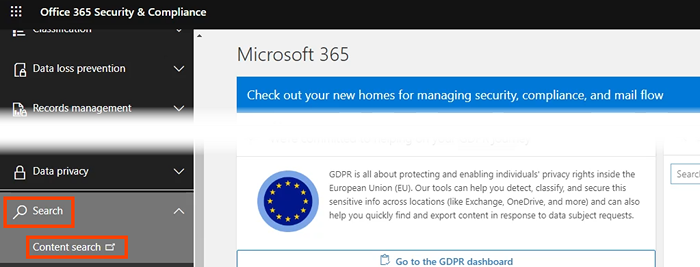
- Wybierać Nowe wyszukiwanie.

- Wymień wyszukanie coś w rodzaju Usuń zespoły czaty i wybierz Następny kontynuować.
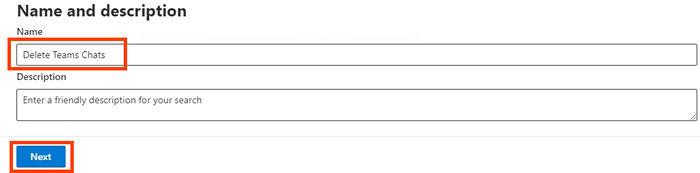
- W przypadku lokalizacji wybierz Wymień skrzynki pocztowe. Właśnie tam przechowywane są dane zespołów Microsoft. Domyślnie Dołączone: Wszystkie I Wykluczony: Brak. Jeśli chcesz to zrobić tylko dla kilku osób, dostosuj je w razie potrzeby. Wybierać Następny Po zakończeniu.
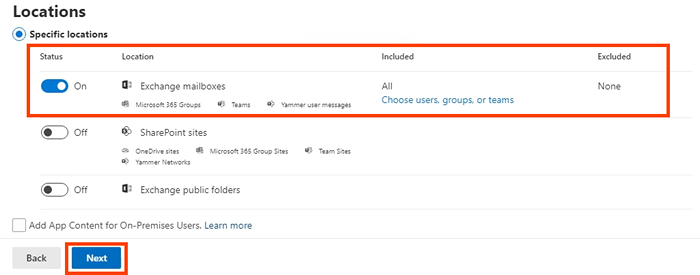
- Na stronie Zdefiniuj warunki wyszukiwania, wybierz Builder kart stanowych a następnie wybierz Dodaj warunek. W menu, które się otwiera, wybierz Typ. Następnie wybierz Następny.
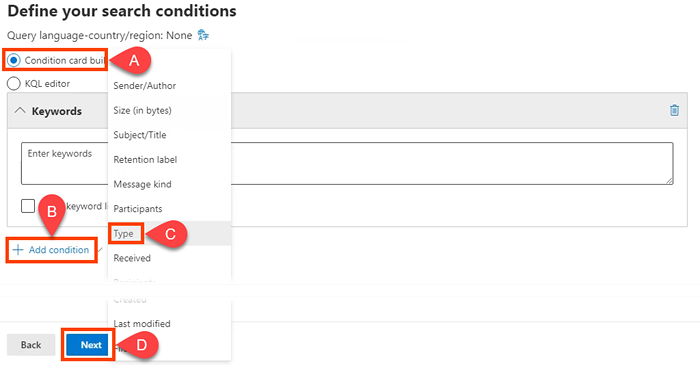
- w Typ karta, domyślnie Równa się dowolnym. Zostaw go wybrane i sprawdź Wiadomości błyskawiczne Następnie wybierz Następny.
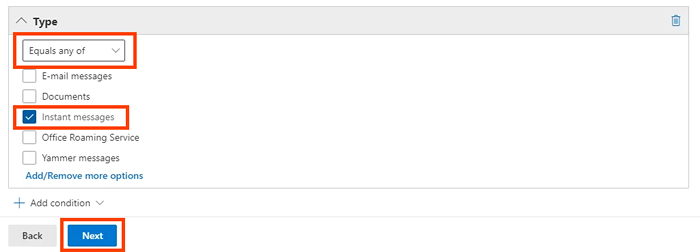
- Microsoft 365 daje szansę przejrzenia kryteriów wyszukiwania przed utworzeniem wyszukiwania. Jeśli wygląda dobrze, wybierz Składać. To tylko wyszukuje wiadomości. Musisz użyć PowerShell, aby je usunąć.
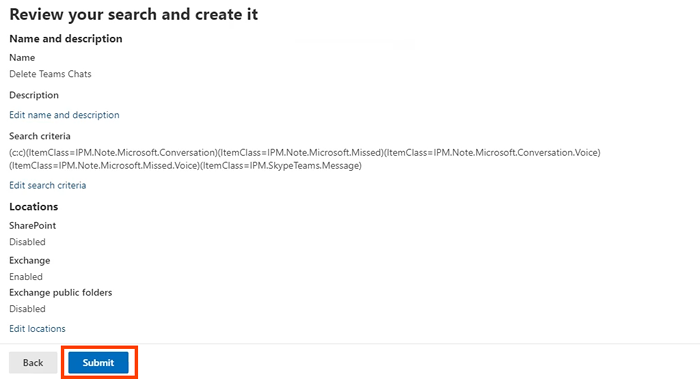
- Aby użyć PowerShell w celu usunięcia wyników wyszukiwania, potrzebujesz dostępu administratora do wymiany online i centrum bezpieczeństwa i zgodności. Najpierw nawiązaj połączenie:
$ UserCredential = Get-Credential
$ Session = new -pssession -ConfigurationName Microsoft.Exchange -Connectionuri https: // ps.zgodność.ochrona.perspektywy.com/ PowerShell -LiveId/ -Credential $ userCredential -Autentication Podstawowe -Allowredirection
Import-PSSession $ sesja
Podczas wykonywania skryptu wyskakujące okienko poprosi Cię o nazwę użytkownika i hasło.
- Skorzystaj z akcji wyszukiwania zgodności, aby znaleźć wszystko, co pasuje do twoich zespołów Usuń wyszukiwanie treści i usuń je. Typ czyszczenia HardDelete oznacza wyniki wyszukiwania na stałe z skrzynki pocztowej po przetworzeniu go asystent folderu zarządzanego.
New -compliancesearchaction -searchName „Usuń zespoły wyszukiwania” -purge -purgetype Harddelete
Zostaniesz zapytany, czy jesteś pewien, że chcesz wszystko usunąć. Wchodzić Y na tak.
- Jeśli nigdy nie zostało to zrobione, zajmie to trochę czasu. Aby sprawdzić status, użyj CMDLET GET COPLIANSESARKACTACJA.
Przejmij kontrolę nad historią czatu zespołów Microsoft
Chociaż nie ma łatwego sposobu na wyłączenie historii czatów zespołów, byliśmy w stanie dać ci jakieś obejścia i sposoby, aby przynajmniej usunąć historię czatu zespołów. W końcu to prawdziwy cel; Aby pozbyć się historii wiadomości.
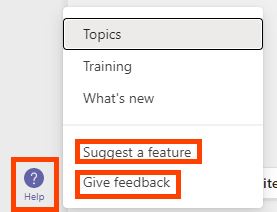
Poinformuj Microsoft, że chcesz mieć większą kontrolę nad danymi osobowymi zespołów Microsoft. Otwarte zespoły Pomoc i wybierz Zaproponuj funkcję Lub Przekaż opinię.
- « Jak konfigurować i zarządzać przypomnieniami Google
- Jak dowiedzieć się, dlaczego mój komputer Windows 11/10 rozbił się »

